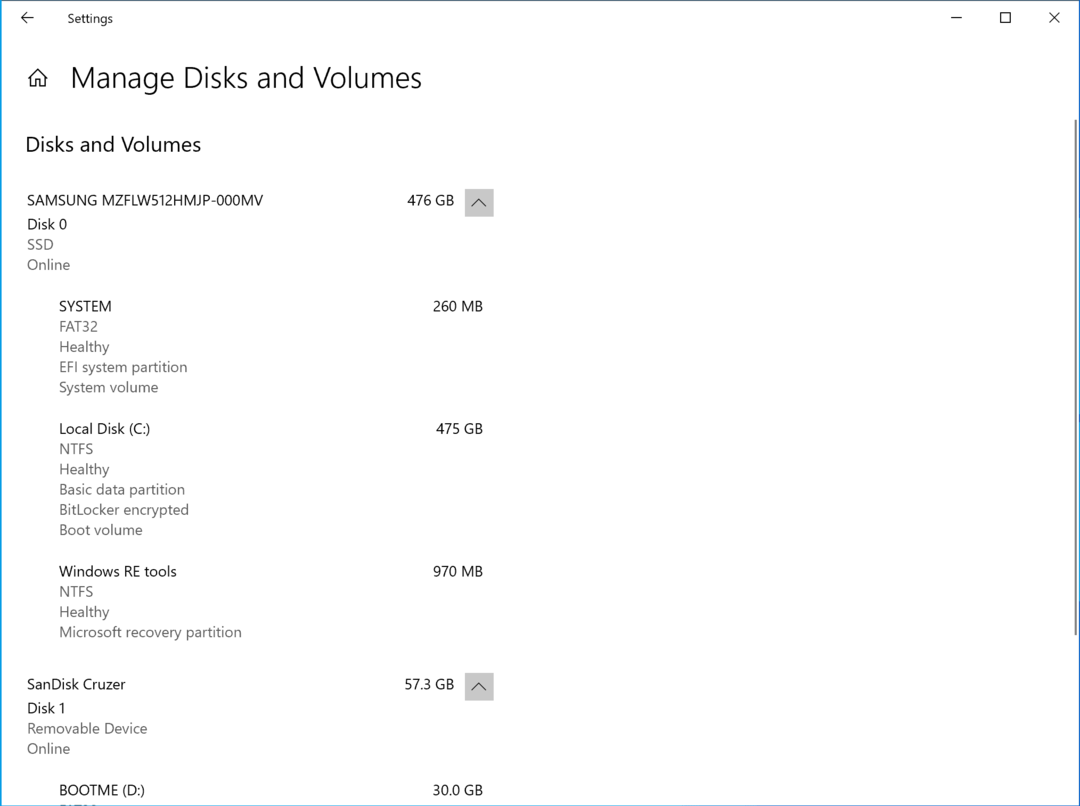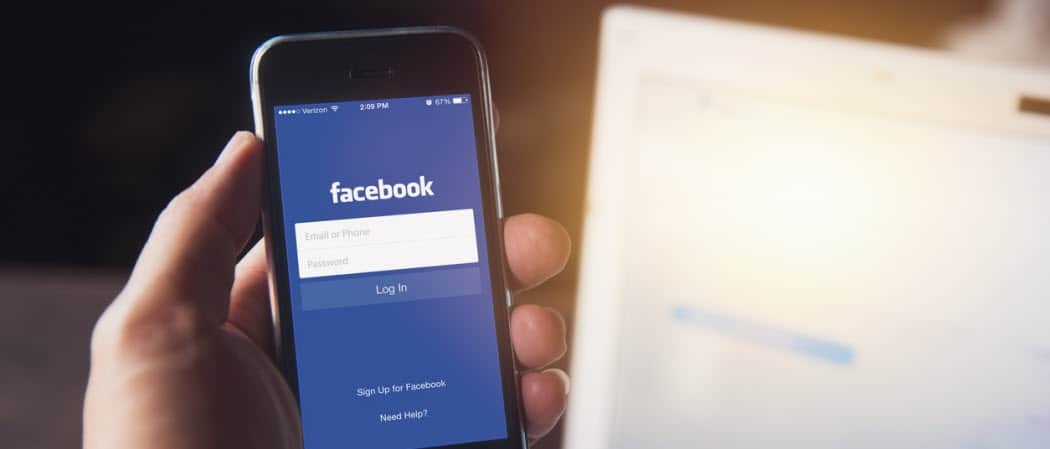Как да стартирате няколко екземпляра на Google Talk
Продуктивност Gmail Гугъл разговор / / March 17, 2020

Имате ли няколко акаунта в Google, които използвате за чат с хора? Google Talk е ефективен начин за чат с други потребители на Google и Gmail от вашия работен плот, без да използвате интернет браузър. Но по подразбиране програмата не е настроена да работи с няколко акаунта. Намерих проблеми с това, защото случайно имам шепа различни акаунти в Google и това е болка, превключваща напред-назад. Макар че всъщност не е нужно да правите това. Google Talk има скрита функция, която ви позволява едновременно да влизате в колкото се може повече акаунти!
Етап 1
Първо ще трябва да намерите прекия път на Google Talk, който искате да използвате, за да отворите програмата. За повечето хора Google Talk вероятно се стартира автоматично, когато стартирате Windows и така единственият пряк път се намира в стартовото меню.
Ако това е така за вас, Кликнете на начално меню кълбо, Тип Гугъл разговор в полето за търсене и след това Кликнете с десния бутон връзката на програмата към Изберете Имоти.
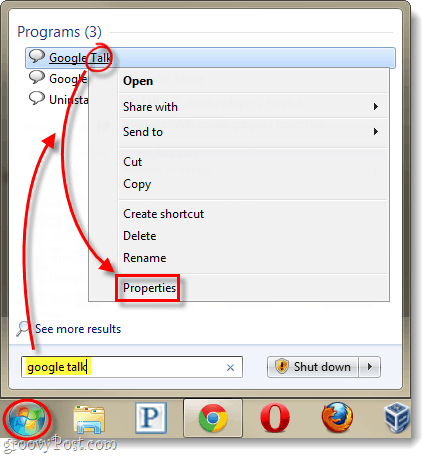
Стъпка 2
В прозореца със свойствата
/nomutex
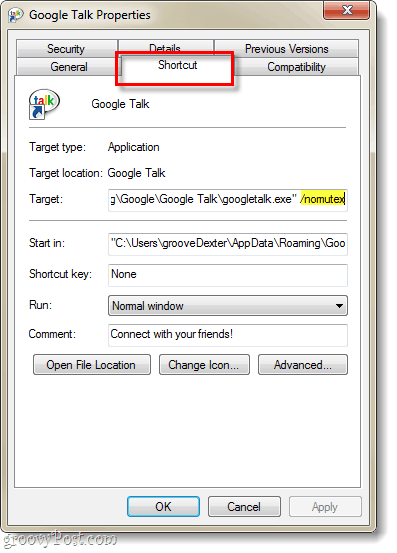
Свършен!
Това е всичко, което е необходимо! Използвайки прякото меню, което току-що настроите, вече можете да отворите колкото се може повече отделни екземпляри от Google Talk и да влезете в различен акаунт на всеки един от тях.